VirtualBox 安装 macOS
用前说明
因为是虚拟机且没有显卡,所以版本越高,卡顿便越明显
AMD CPU 并不确保 100% 可以使用
实验环境(其他版本 VirtualBox 没试过)
VirtualBox 6.1
CDR/ISO/DMG(你也可以在其他地方下载)DMG 镜像需要特殊手段安装 暂时还没找到合适的方法给 VirtualBox 安装
OneDrive 站点
阿里云盘站点
创建虚拟机
如果你需要用 DMG 镜像安装系统请看下面的文章
使用 DMG 引导虚拟机 macOS创建好一个虚拟机,配置像我这样就好了
(硬盘大小自由选择,建议≥50GiB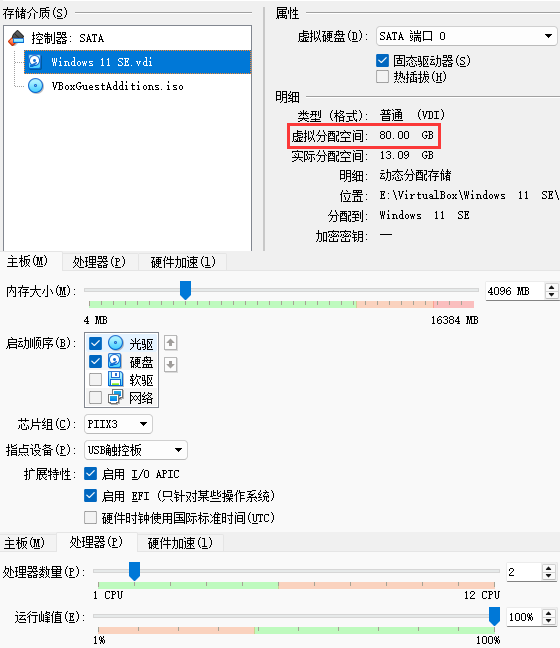
修改机型
关闭 VirtualBox,然后以管理员身份运行 Windows 终端或 PowerShell
然后输入以下代码
1 | cd <VirtualBox 的安装根目录> |
(如果命令有问题的话就请尝试把开头的 .\ 给去掉后重试)
其中VirtualBox 的安装根目录和虚拟机名称是根据自己需要来更改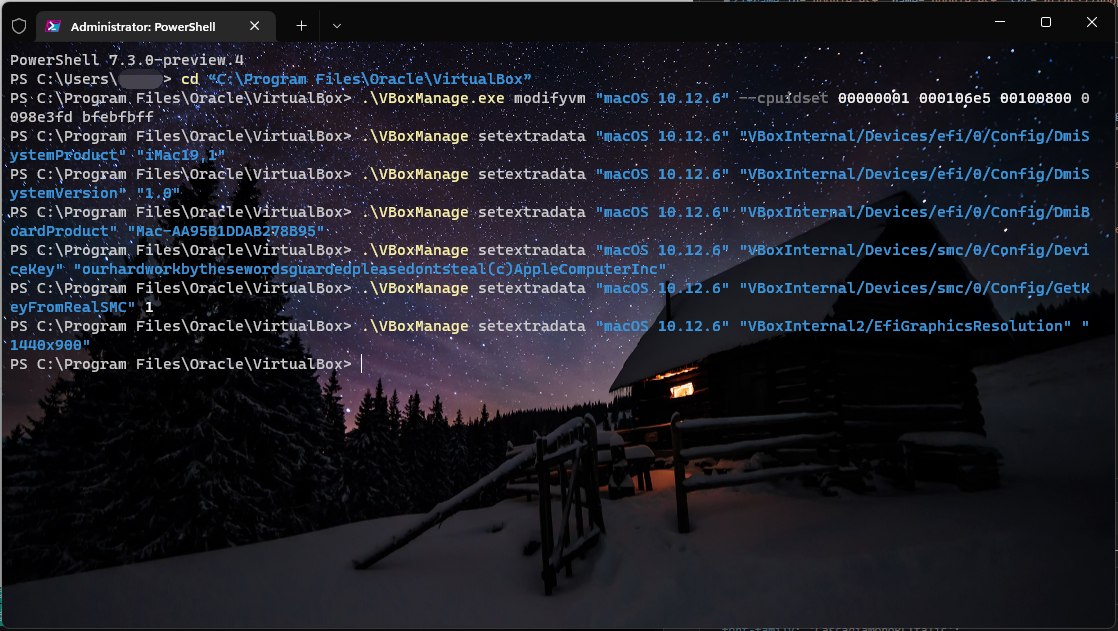
如果你不知道 VirtualBox 的安装根目录
在桌面上右键 VirtualBox 快捷方式,然后选择属性
(以 VMware Workstation 为例)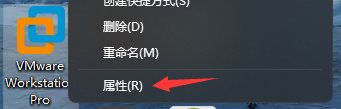
起始位置就是安装根目录了(不包括引号)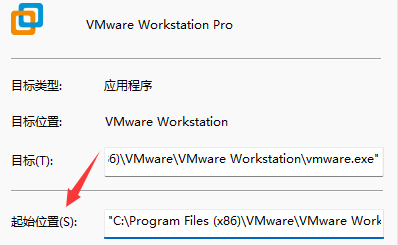
启动虚拟机
完成后关闭命令窗口,打开 VirtualBox
并启动虚拟机,然后你就会卡在这很久很久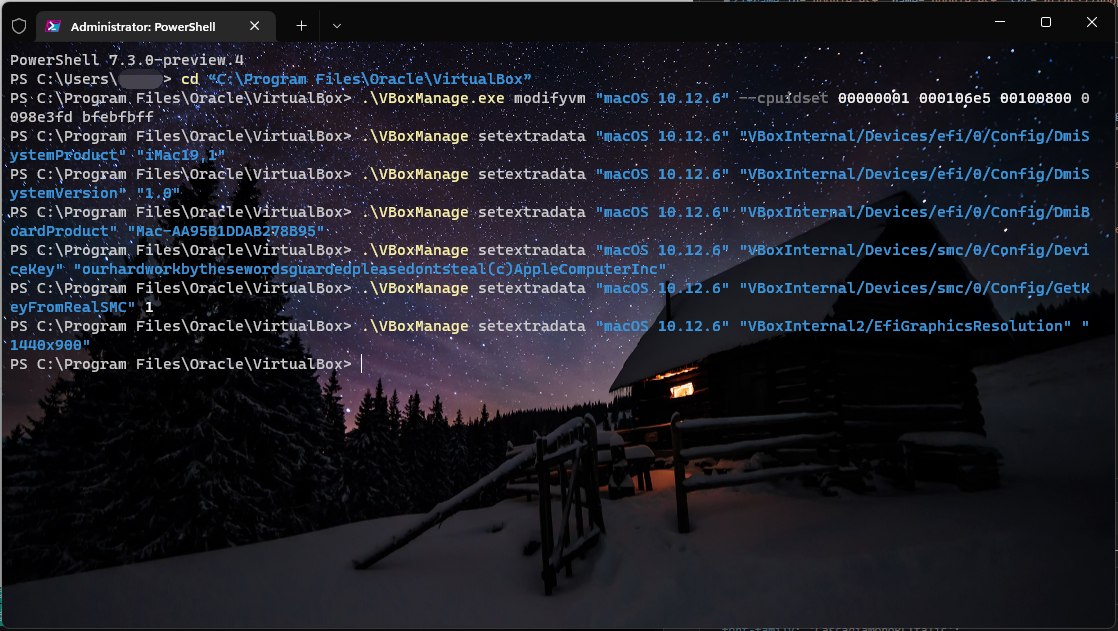
*取自 forums.virtualbox.org 原话
安装似乎会停止,但不要关闭 VM,请耐心等待。具体来说,在切换到带有 Apple 徽标和进度条的图形之前,您将卡在 OSX ≥10.12.4 卡住的位置:
IOConsoleUsers: gIOScreenLockState 3, hs 0, bs 0, now 0, sm 0x0